
Najčešće se automatski dodaju titlovi za videozapise, ali sada se sve više i više autora usredotočuje na publiku iz različitih zemalja, tako da ih samostalno stvaraju. U ovom članku ćete naučiti kako ih djelomično ili potpuno onemogućiti na računalu ili putem mobilne aplikacije.
Isključite titlove na usluzi YouTube na računalu
U punoj verziji stranice postoji veliki broj različitih postavki, to su parametri naslova. Možete ih onemogućiti na nekoliko jednostavnih načina. Analiziramo ih detaljnije.Pod određenim valjkom
Ako ne želite potpuno odbiti titlove, ali ih jednostavno onemogućite neko vrijeme pod određenim videom, tada je ova metoda samo za vas. U tom procesu ne postoji ništa komplicirano, samo slijedite upute:
- Pokrenite videozapis i kliknite na odgovarajući gumb na upravljačkoj ploči uređaja. Isključit će titre. Ako nije, idite na sljedeći korak.
- Kliknite ikonu "Postavke" i odaberite nizu "Subtitles".
- Ovdje označite okvir pored "Off".
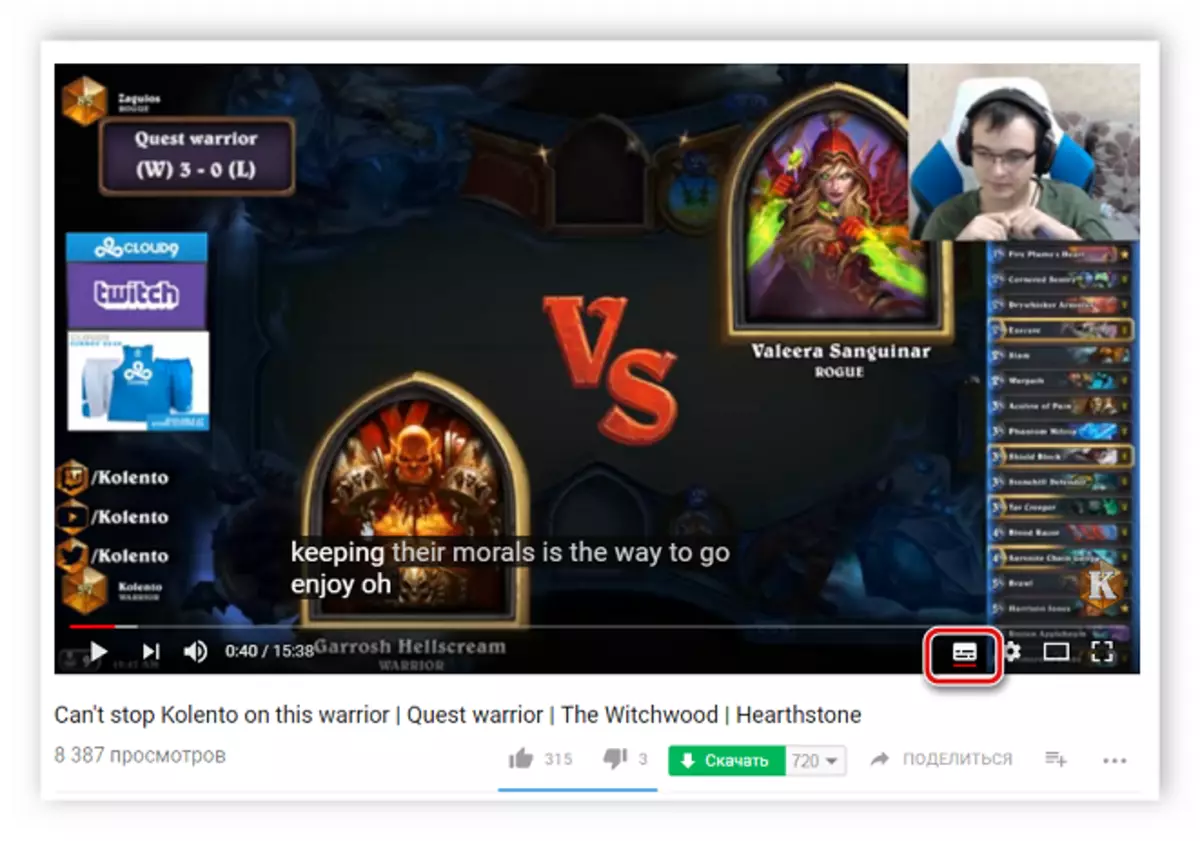


Sada kada trebate ponovno uključiti bodove, jednostavno ponovite sve radnje u obrnutom redoslijedu.
Full Shutdown Titlovi
U slučaju kada ne želite vidjeti dupliciranje teksta audio praćenja ili pod jednim od vidljivih valjaka, preporučujemo da ga isključite kroz postavke računa. Morat ćete obaviti nekoliko radnji:
- Kliknite na vaš avatar i odaberite "Postavke".
- U odjeljku postavki računa idite na "Reprodukcija".
- Poništite okvir u blizini stavke "Uvijek show Titlovi" i spremite promjene.
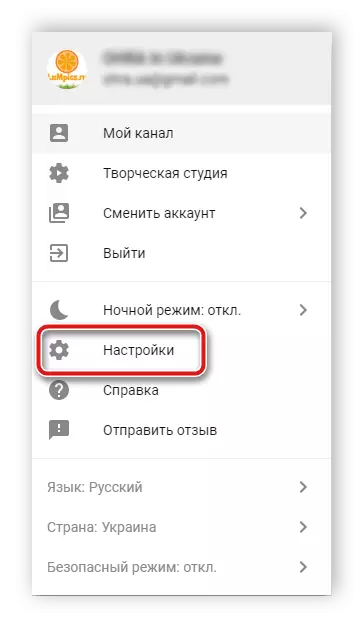
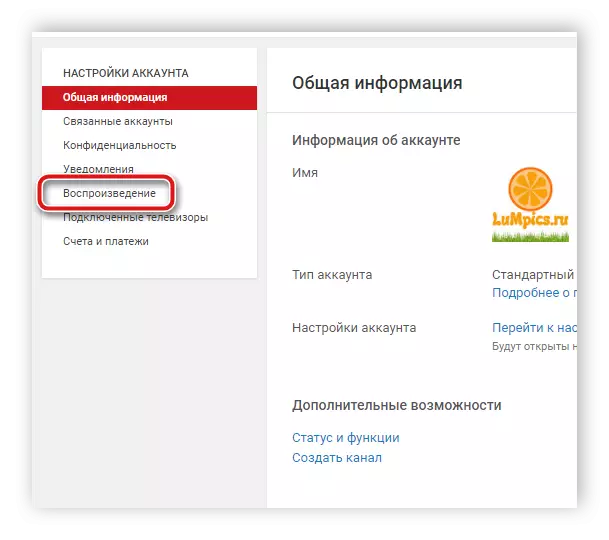

Nakon izvođenja ove postavke, prikaz teksta će se uključiti samo ručno putem uređaja dok gledate videozapis.
Isključite titlove u vašoj usluzi usluge YouTube
YouTubeova mobilna aplikacija ne samo različita u dizajnu i nekim elementima sučelja iz pune verzije stranice, već ima razliku u funkcijama i mjestu određenih postavki. Pogledajmo detaljnije kako onemogućiti titlove u ovoj aplikaciji.Pod određenim valjkom
Kao iu punoj verziji stranice, korisnik može napraviti određene postavke pravo dok gledate videozapis, to vrijedi i za promjenu titlova. Slijedi je kako slijedi:
- Dok gledate valjak, kliknite na ikonu u obliku triju vertikalnih točaka, koje se nalaze u gornjem desnom kutu uređaja i kliknite na stavku "Subtitles".
- Odaberite opciju "Disable Subtitles".

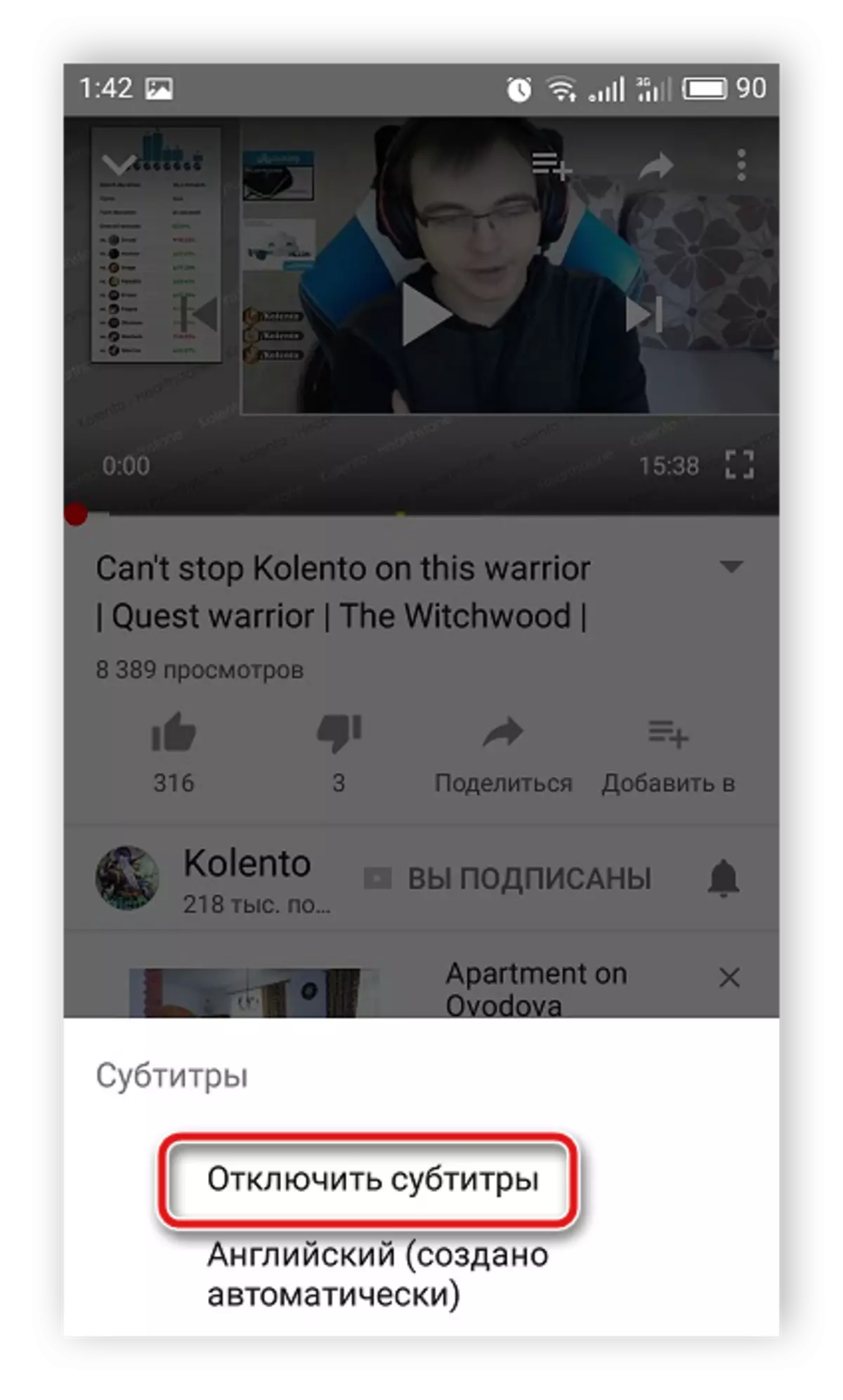
Ako trebate ponovno uključiti dupliciranje teksta audio zapisa, ponovite sve radnje točno naprotiv i odaberite odgovarajući jezik od dostupnosti.
Full Shutdown Titlovi
Youtubeova mobilna aplikacija ima niz korisnih postavki računa, gdje je i prozor za upravljanje naslovom. Ići na to, trebate:
- Pritisnite profil Avatar i odaberite "Postavke".
- U novom prozoru idite na odjeljak "Subtitles".
- Sada ćete morati jednostavno deaktivirati klizač blizu linije "titri".
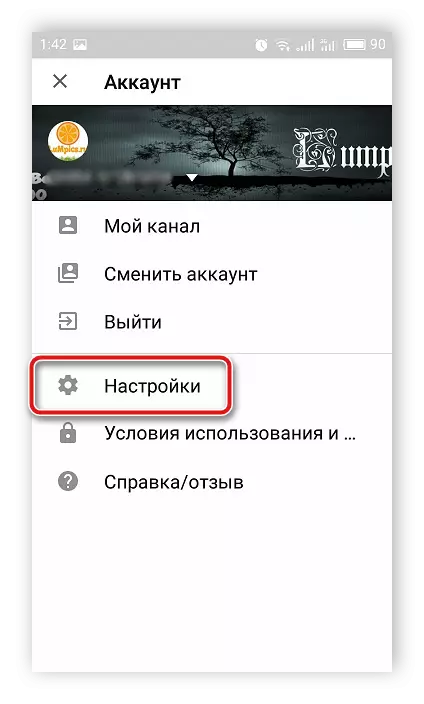
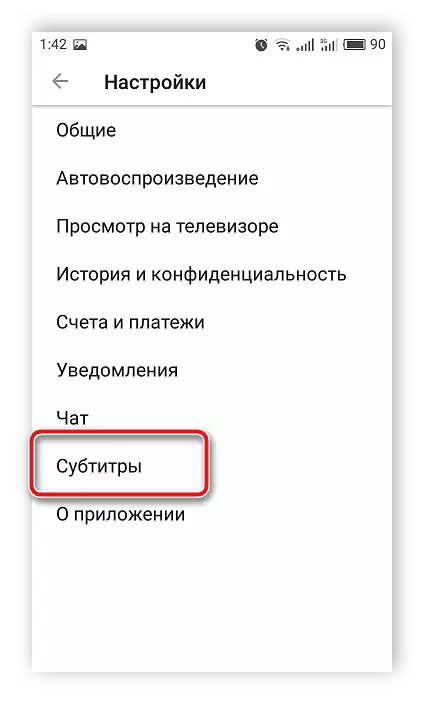

Nakon mapiranja podataka, titlovi će se prikazati samo ako ih uključite ručno prilikom gledanja videozapisa.
Danas smo pregledali proces onemogućavanja titlova pod videom u usluzi YouTube. Funkcija funkcije audio tekstualnog dupliciranja je, naravno, korisna, ali u nekim slučajevima to nije potrebno od strane korisnika, i stalno se pojavljuje natpisi na zaslonu samo odvrati od gledanja, tako da će biti korisno znati kako ga pretvoriti Isključeno.
Vidi također: Omogući titlove u YouTubeu
